Aplikacja Microsoft Outlook dostępna online oferuje darmowe i szybkie tłumaczenie wiadomości e-mail na wiele języków dla użytkowników subskrybujących Office 365. Poniżej przedstawiamy, jak aktywować tę funkcję oraz jak z niej korzystać.
Możesz uzyskać dostęp do opcji tłumaczenia w Outlooku na dwa sposoby. Jeśli posiadasz subskrypcję Enterprise Office 365 (O365) – która jest przeznaczona dla firm i organizacji – możesz to zrobić za pomocą prostego przełącznika w ustawieniach. Natomiast jeśli masz osobistą subskrypcję O365, za którą regularnie płacisz Microsoftowi, nie znajdziesz tego przełącznika, ale zamiast tego dostępny jest bezpłatny dodatek, który można łatwo zainstalować. Przedstawimy obie metody aktywacji funkcji tłumaczenia w Outlooku.
Tłumaczenie dla użytkowników Enterprise Office 365
Użytkownicy O365 w wersji Enterprise mogą aktywować ustawienie umożliwiające korzystanie z funkcji tłumaczenia. Aby to zrobić, kliknij Ustawienia > Wyświetl wszystkie ustawienia programu Outlook.
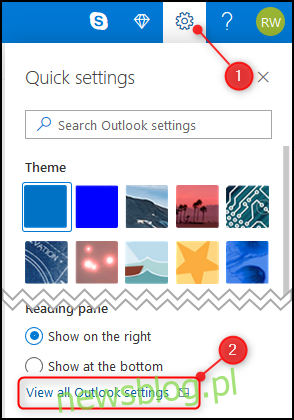
Wybierz E-mail > Obsługa wiadomości.
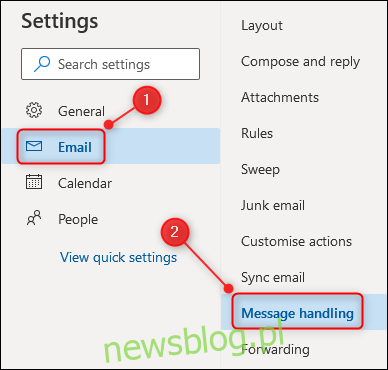
Przewiń w dół do sekcji „Tłumaczenie” i włącz opcję „Zawsze tłumacz”.
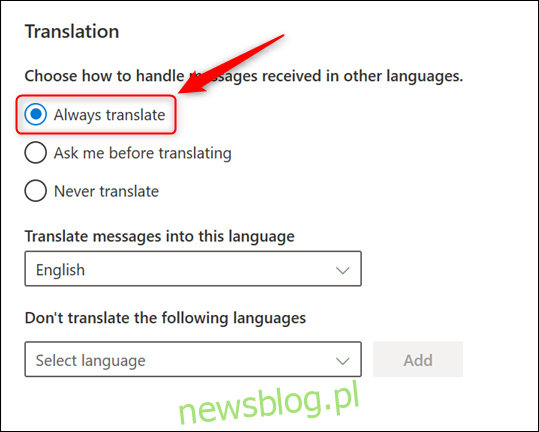
Microsoft informuje, że ta funkcja działa tylko w widoku konwersacji, jednak przetestowaliśmy tłumaczenie zarówno w tym widoku, jak i w klasycznym widoku, i w obu przypadkach działało poprawnie.
Po zamknięciu panelu Ustawienia otwórz wiadomość e-mail napisaną w języku, który chcesz przetłumaczyć. Przykładowo, użyjemy e-maila w języku hiszpańskim. Ujawniamy, że skorzystaliśmy z internetowego narzędzia tłumaczeniowego, aby przetłumaczyć tekst z angielskiego na hiszpański.

Kliknij ikonę menu z trzema kropkami w prawym rogu wiadomości, a następnie wybierz opcję „Tłumacz” z rozwijanego menu.
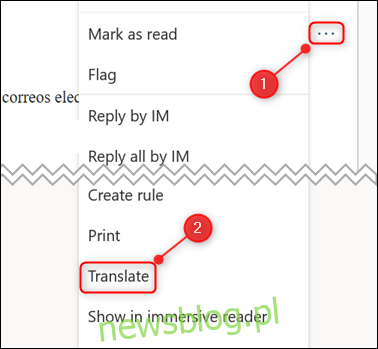
Wiadomość e-mail zostanie automatycznie przetłumaczona. Możesz przełączać się między oryginalnym tekstem a przetłumaczoną wersją, korzystając z opcji „Pokaż oryginalną wiadomość” u góry.
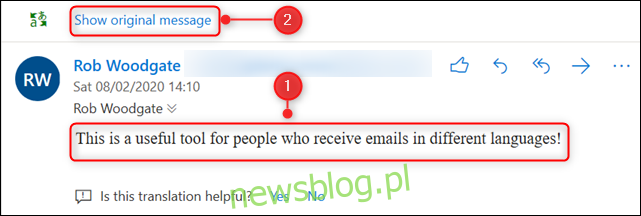
Tłumaczenie dla osobistych użytkowników Office 365
Jeżeli posiadasz osobistą subskrypcję O365, sekcja E-mail > Obsługa wiadomości > Tłumaczenie jest dostępna w sposób analogiczny jak w wersji Enterprise. Niestety, w tej sekcji nie ma opcji, ponieważ Mapa drogowa Microsoftu wskazuje, że funkcjonalność ta miała być dostępna w drugim kwartale 2019 roku. Na szczęście istnieje darmowy dodatek od Microsoftu, który uważa się za lepsze rozwiązanie, a jego instalacja zajmuje zaledwie chwilę.
Przygotowaliśmy pełny poradnik dotyczący instalacji dodatków do Outlooka, ale sam proces jest stosunkowo prosty.
Kliknij ikonę menu z trzema kropkami w prawym górnym rogu wiadomości.
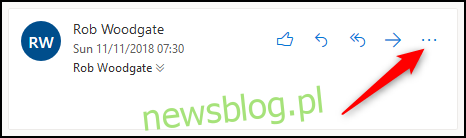
W rozwiniętym menu przewiń w dół i kliknij „Pobierz dodatki”.
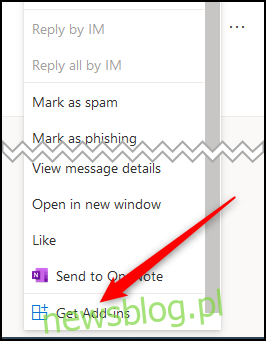
Otworzy się panel dodatków, w którym w polu wyszukiwania w prawym górnym rogu wpisz „Tłumacz”, a następnie kliknij na „Tłumacz dla programu Outlook” z sugestii.
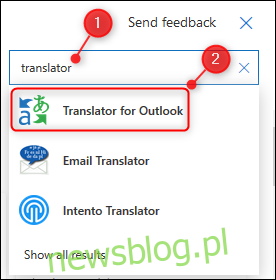
Kliknij przycisk „Dodaj”, aby zainstalować dodatek.
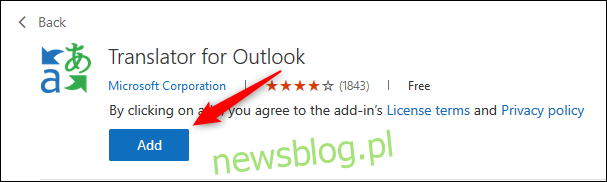
Pojawi się panel Dodatki, który można zamknąć. Następnie znajdź wiadomość e-mail, którą chcesz przetłumaczyć, kliknij ikonę menu z trzema kropkami po jej prawej stronie, a następnie wybierz opcję „Tłumacz” w rozwijanym menu.
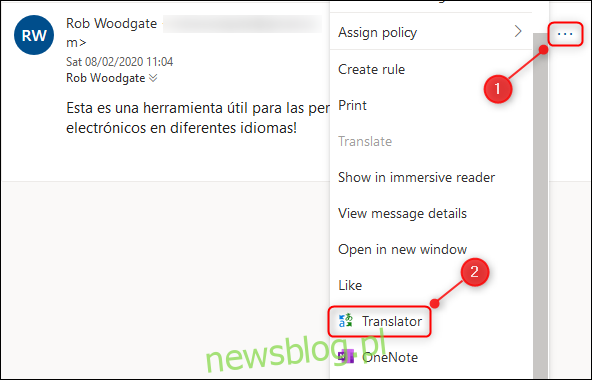
Tłumaczenie wiadomości pojawi się w panelu po prawej stronie e-maila.
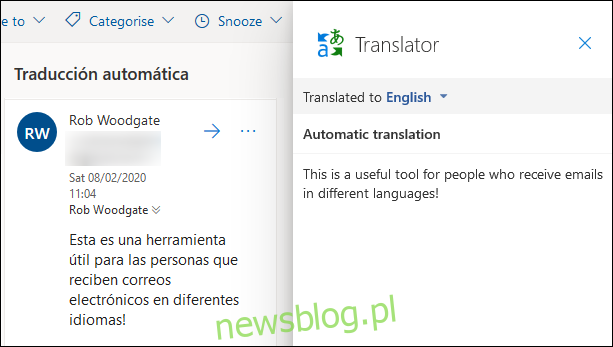
W przypadku tłumaczenia w wersji Enterprise O365 dostępność funkcji jest regulowana przełącznikiem, natomiast dodatek Translator umożliwia jednoczesne wyświetlanie zarówno oryginalnej wiadomości, jak i przetłumaczonej wersji. Uważamy to za korzystniejsze i podoba nam się, że dodatek oferuje możliwość wyboru innego języka tłumaczenia z menu.
Po zainstalowaniu dodatku Translator, podobnie jak inne dodatki w Outlooku, będzie on automatycznie dostępny w kliencie Outlook, co pozwoli na łatwe tłumaczenie wiadomości e-mail.
Możesz zainstalować dodatek Translator niezależnie od tego, czy masz subskrypcję Enterprise, czy osobistą. Biorąc pod uwagę jego zalety, zdecydowanie rekomendujemy go jako najlepsze rozwiązanie do tłumaczenia w Outlooku.
newsblog.pl
Maciej – redaktor, pasjonat technologii i samozwańczy pogromca błędów w systemie Windows. Zna Linuxa lepiej niż własną lodówkę, a kawa to jego główne źródło zasilania. Pisze, testuje, naprawia – i czasem nawet wyłącza i włącza ponownie. W wolnych chwilach udaje, że odpoczywa, ale i tak kończy z laptopem na kolanach.